摩尔网 > CG教程 > After Effect教程
ae想要截取片段音频,并添加淡入淡出效果,该怎么添加呢?下面我们就来看看详细的教程。
1、打开ae软件;导入素材后,保存工程文件
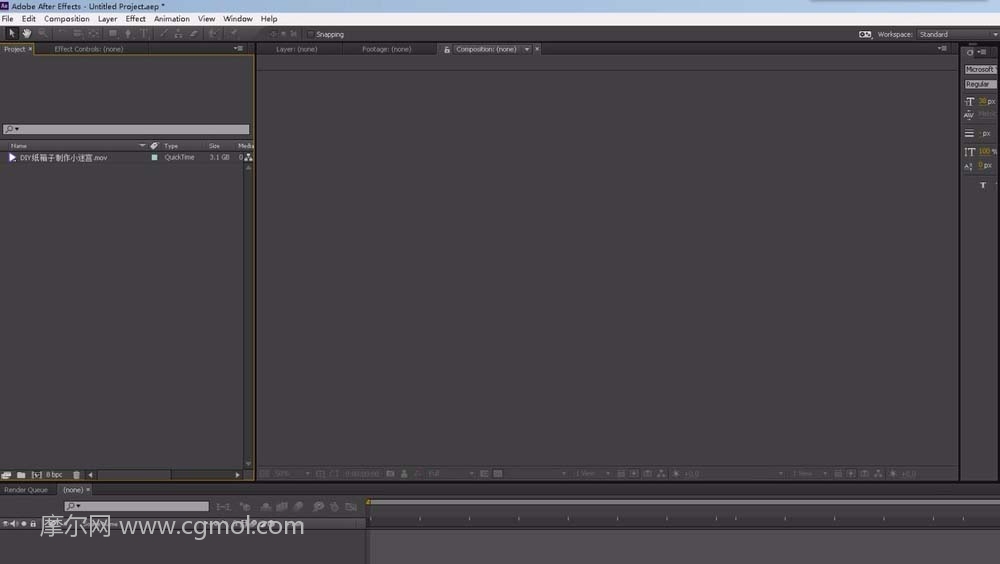
2、拖拽素材,新建合成
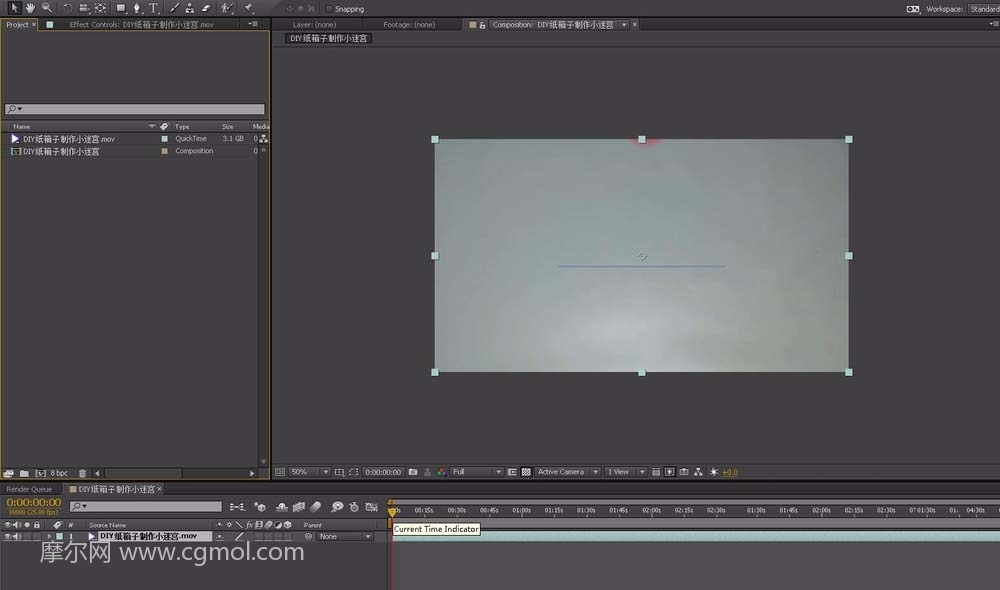
3、在素材栏,展开图层,里面会有audio参数

4、在audio levels参数中,-48是把声音降为;48为增益一般正值不建议太大

5、如果让声音渐渐消失,点击前面的时间码表后,可以在前面设置为0;在结束帧设置为-48
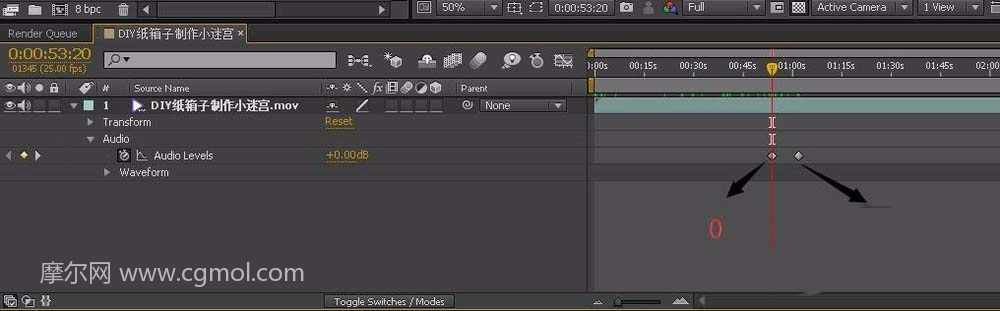
6、如果让声音渐渐消失,点击前面的时间码表后,可以在前面设置为-48;在结束帧设置为0
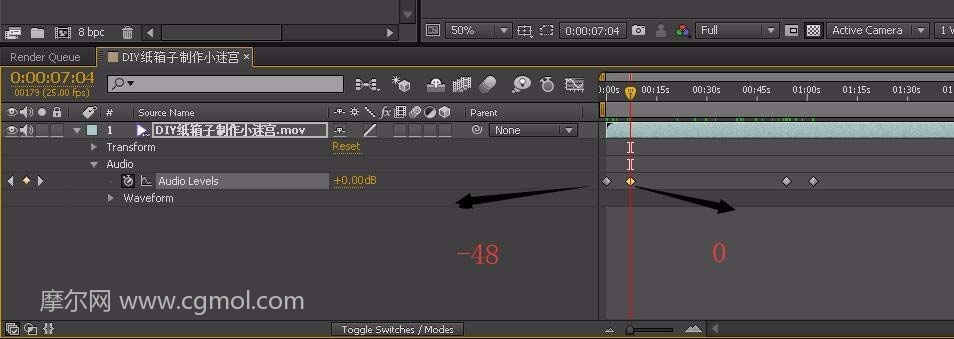
7、如果要截取片段音乐,选中图层,分别在起始点处,Ctrl+shift+D切断即可

完结
上一篇: AE怎么给文字添加阴影效果的方法 下一篇: 学习AE制作特效必知的五个参数